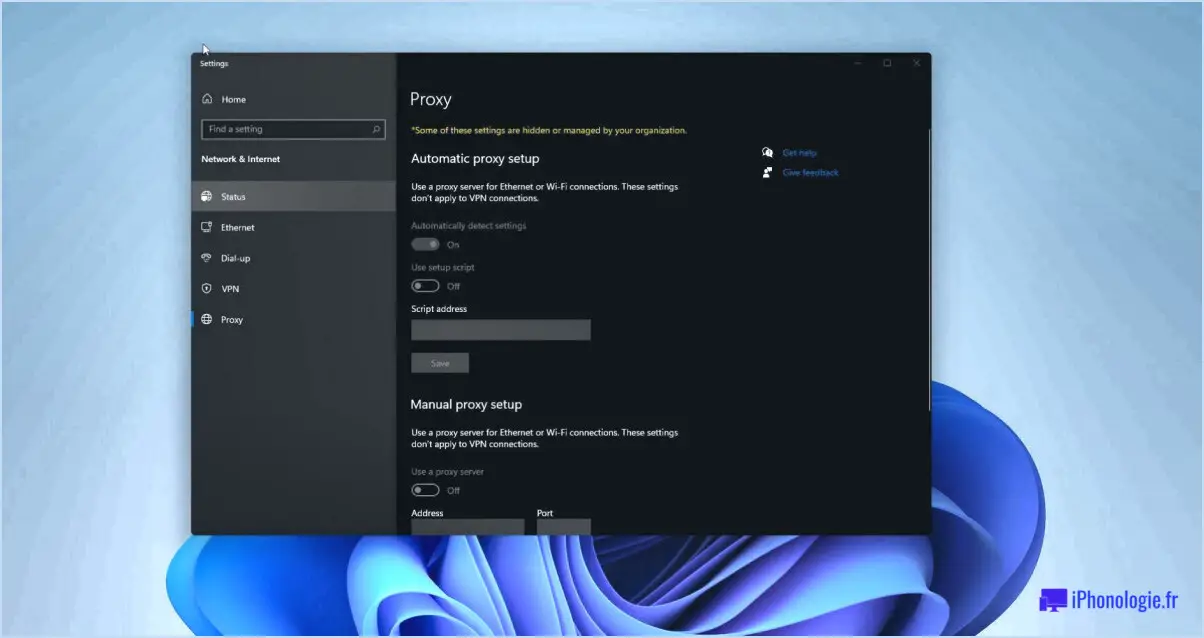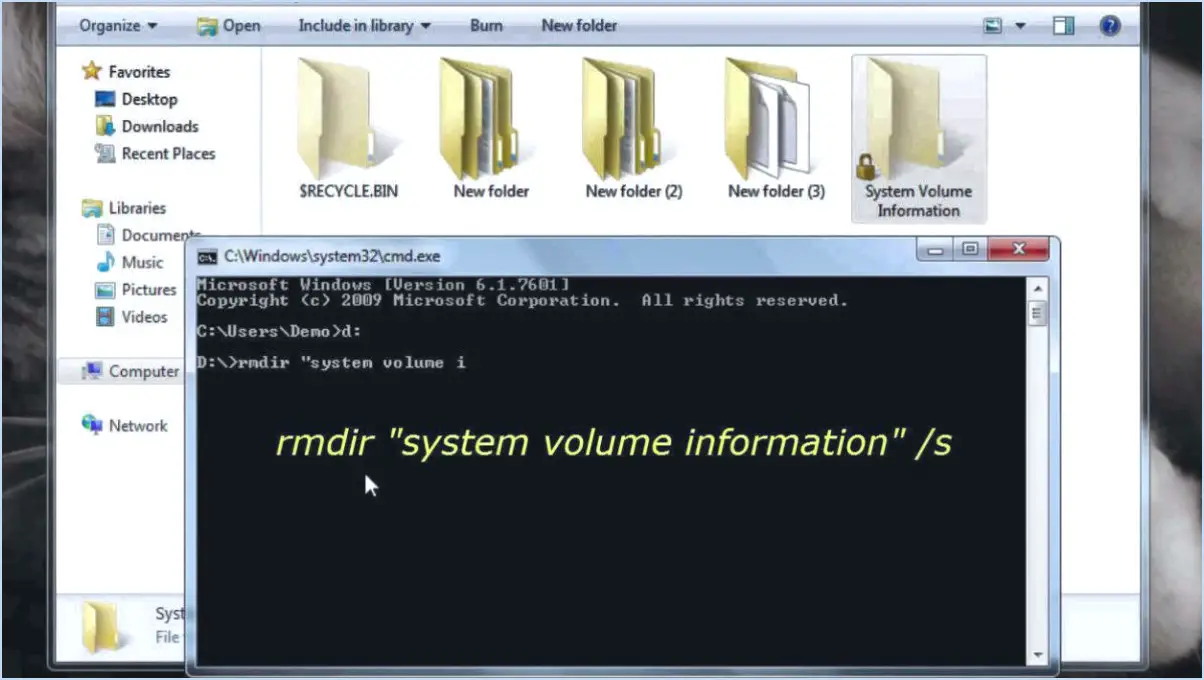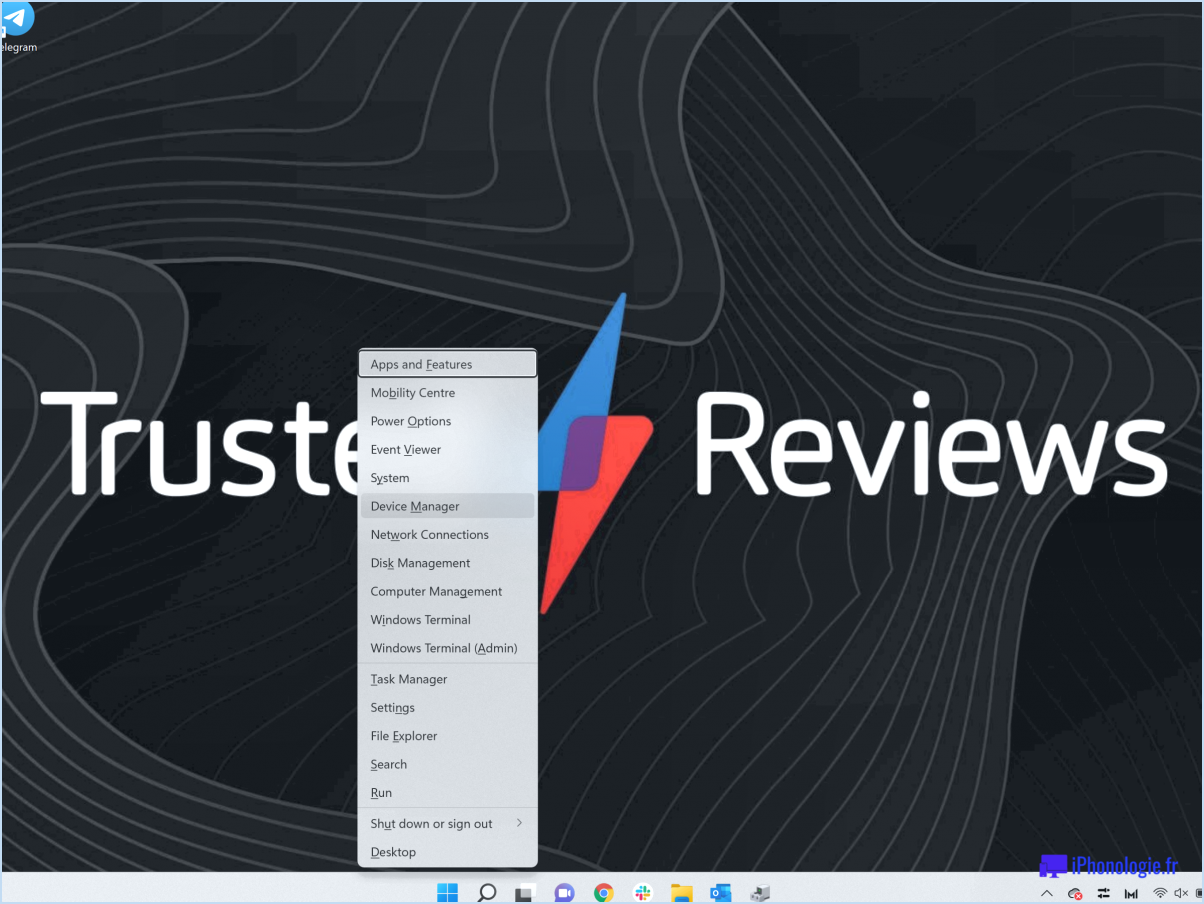Comment télécharger l'iso de windows 10 et créer une clé usb avec support uefi?
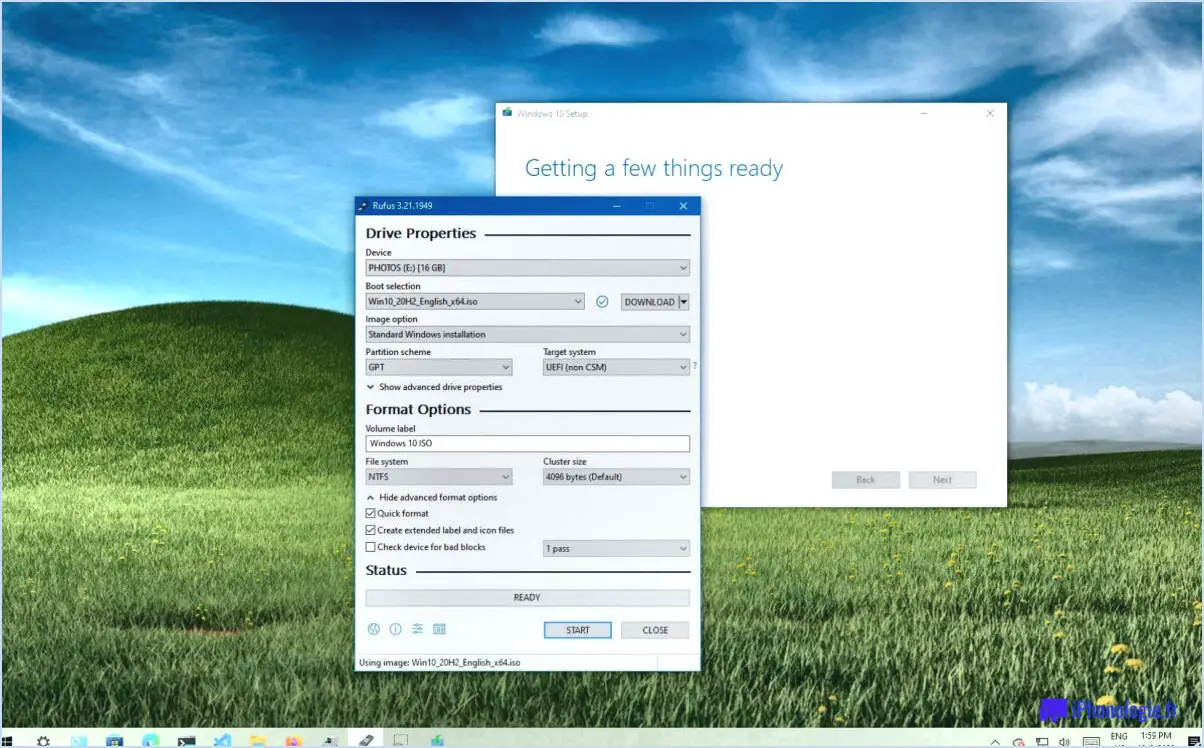
Pour télécharger l'ISO de Windows 10 et créer une clé USB avec prise en charge UEFI, procédez comme suit :
- Visitez le site officiel de Microsoft.
- Localisez le bouton "Télécharger l'outil maintenant" et cliquez dessus. Cela lancera le téléchargement de l'outil de création de médias de Windows 10.
- Une fois le téléchargement terminé, exécutez l'outil en double-cliquant sur le fichier téléchargé.
- Lorsque l'outil se lance, deux options s'offrent à vous. Choisissez celle qui indique "Créer un support d'installation pour un autre PC" et cliquez sur "Suivant".
- Maintenant, vous serez invité à sélectionner la langue, l'édition et l'architecture (64 bits ou 32 bits) de Windows 10 que vous souhaitez télécharger. Effectuez vos sélections en conséquence et cliquez sur "Suivant".
- Sur l'écran suivant, choisissez l'option "clé USB" et cliquez à nouveau sur "Suivant".
- Veillez à ce qu'une clé USB vierge d'une capacité de stockage suffisante soit branchée sur votre ordinateur. L'outil affichera une liste des lecteurs disponibles. Sélectionnez la clé USB appropriée dans la liste et cliquez sur "Suivant".
- L'outil commencera à formater la clé USB et procédera ensuite à la copie des fichiers Windows 10 nécessaires sur celle-ci. Ce processus peut prendre un certain temps, soyez donc patient.
- Une fois que l'outil a fini de créer la clé USB amorçable, un message de confirmation s'affiche. Cliquez sur "Terminer" pour achever le processus.
Félicitations ! Vous avez
N'oubliez pas d'ajuster l'ordre de démarrage dans les paramètres UEFI si nécessaire, en veillant à ce que la clé USB soit définie comme périphérique de démarrage principal. Cela permettra à votre système de démarrer à partir de la clé USB pendant l'installation.
Comment puis-je savoir si ma clé USB est amorçable par l'UEFI?
Pour déterminer si votre clé USB est amorçable par l'UEFI, vous pouvez utiliser plusieurs méthodes. Tout d'abord, vous pouvez inspecter les paramètres du BIOS de votre ordinateur. Accédez au menu du BIOS pendant le démarrage et naviguez jusqu'aux options de démarrage. Recherchez les indications ou les paramètres relatifs au démarrage UEFI. Si vous trouvez une option mentionnant spécifiquement l'UEFI, cela suggère que votre USB peut être amorçable par l'UEFI.
Deuxièmement, explorez les options de démarrage dans le menu du BIOS. Recherchez la clé USB dans la liste des périphériques de démarrage disponibles. Si la clé USB apparaît avec un préfixe ou une étiquette UEFI, cela indique une compatibilité UEFI.
Enfin, vous pouvez tester la clé USB en essayant de démarrer à partir d'elle. Redémarrez votre ordinateur et choisissez l'USB comme périphérique de démarrage principal. Si votre système démarre avec succès en mode UEFI à l'aide de la clé USB, c'est qu'il est effectivement amorçable par l'UEFI.
N'oubliez pas que ces méthodes peuvent varier en fonction du fabricant de votre ordinateur et de la version du BIOS. Consultez la documentation ou les ressources d'assistance fournies par le fabricant de votre ordinateur pour obtenir des instructions précises.
Peut-on démarrer sur une clé USB avec l'UEFI?
Oui, démarrer sur une clé USB dans l'UEFI est en effet possible. Pour ce faire, vous devrez modifier le fichier ordre de démarrage dans votre paramètres du BIOS. En accédant au BIOS de votre ordinateur, vous pouvez modifier l'ordre dans lequel les périphériques sont vérifiés pour les supports de démarrage. Pour donner la priorité à la clé USB, vous devez la placer plus haut dans l'ordre de démarrage que les autres périphériques de stockage tels que le disque dur ou le lecteur optique. Une fois ce réglage effectué, votre ordinateur tentera de démarrer à partir de la clé USB au démarrage, ce qui vous permettra d'installer ou d'exécuter un système d'exploitation, de réaliser des diagnostics ou d'effectuer d'autres tâches.
Comment démarrer l'UEFI avec Rufus?
Pour démarrer l'UEFI avec Rufus, procédez comme suit :
- Téléchargez et installez Rufus, un outil populaire permettant de créer des clés USB amorçables.
- Insérez dans votre ordinateur une clé USB que vous souhaitez utiliser comme périphérique de démarrage.
- Ouvrez Rufus et sélectionnez la clé USB dans le menu déroulant des périphériques.
- Dans la section "Boot selection", cliquez sur le bouton "Select" et choisissez le fichier ISO ou le système d'exploitation que vous souhaitez installer.
- Dans la liste déroulante "Schéma de partition", sélectionnez "GPT" pour le démarrage UEFI.
- Assurez-vous que le "Système de fichiers" est réglé sur "FAT32" pour la compatibilité UEFI.
- Laissez les autres paramètres par défaut, sauf si vous avez des exigences particulières.
- Cliquez sur le bouton "Démarrer" pour commencer à créer la clé USB amorçable.
- Une fois le processus terminé, redémarrez votre ordinateur et accédez aux paramètres du BIOS en appuyant sur la touche désignée pendant le démarrage.
- Dans les paramètres du BIOS, naviguez jusqu'à la section "Boot" ou "Startup" et définissez la clé USB comme périphérique de démarrage principal.
- Enregistrez les modifications et quittez le BIOS. Votre ordinateur va maintenant démarrer en utilisant UEFI à partir de la clé USB créée par Rufus.
N'oubliez pas d'être prudent lorsque vous modifiez les paramètres du BIOS, car toute modification incorrecte peut entraîner des problèmes avec votre système.
Qu'est-ce que l'UEFI Sandisk?
UEFI Sandisk fait référence à l'intégration du micrologiciel UEFI à la technologie de mémoire flash de Sandisk. UEFI, abréviation de Unified Extensible Firmware Interface, est un micrologiciel qui permet un démarrage plus rapide et plus sûr des ordinateurs. Sandisk, quant à lui, est une marque bien connue spécialisée dans les dispositifs de stockage à mémoire flash. En combinant l'UEFI avec la technologie de mémoire flash de Sandisk, les systèmes informatiques peuvent bénéficier de vitesses de démarrage et de fonctions de sécurité améliorées. Cette intégration constitue une solution fiable et efficace pour les utilisateurs à la recherche de performances optimisées et de capacités de stockage robustes.
Qu'est-ce que l'UEFI par rapport à l'amorçage traditionnel?
UEFI, qui signifie Unified Extensible Firmware Interface, est une méthode de démarrage moderne qui a remplacé le BIOS traditionnel (Basic Input/Output System). L'UEFI offre plusieurs avantages par rapport à l'amorçage classique. Tout d'abord, l'UEFI est plus rapide, ce qui permet d'accélérer les temps de démarrage et la réactivité du système. Deuxièmement, il offre des fonctions de sécurité améliorées, telles que le démarrage sécurisé, qui permet de se protéger contre les logiciels malveillants et les logiciels non autorisés. L'UEFI prend également en charge des périphériques de stockage plus volumineux et peut démarrer à partir de partitions de plus de 2 To. Dans l'ensemble, l'UEFI est une méthode de démarrage plus efficace et plus sûre qui améliore les performances et la fiabilité des systèmes informatiques modernes.
Qu'est-ce que le mode CSM de l'UEFI?
Le mode CSM de l'UEFI, également connu sous le nom de Compatibility Support Module, est une fonctionnalité du BIOS UEFI. Il permet le démarrage de systèmes d'exploitation hérités et non UEFI. En activant le CSM, un système UEFI devient compatible avec les anciens systèmes basés sur le BIOS, ce qui garantit un fonctionnement sans heurts avec les logiciels et le matériel existants. Il agit comme un pont entre les systèmes UEFI et les systèmes BIOS traditionnels, permettant une transition et une coexistence transparentes. Le mode CSM de l'UEFI, parfois appelé mode de compatibilité du BIOS ou mode BIOS hérité, offre une flexibilité et une compatibilité ascendante, ce qui permet d'utiliser d'anciens systèmes d'exploitation sur des systèmes modernes basés sur l'UEFI.
L'EFI et l'UEFI sont-ils identiques?
Non, l'EFI et l'UEFI ne sont pas identiques. EFI, qui signifie Extensible Firmware Interface, est une ancienne norme qui est progressivement abandonnée et remplacée par UEFI, ou Unified Extensible Firmware Interface. L'UEFI est une interface de micrologiciel plus avancée et plus moderne qui offre des fonctionnalités et des caractéristiques améliorées par rapport à l'EFI.
Les principales différences entre l'EFI et l'UEFI sont les suivantes :
- L'architecture: L'EFI suit une architecture 16 bits, tandis que l'UEFI utilise une architecture 32 bits ou 64 bits, ce qui permet de meilleures performances et une meilleure compatibilité avec le matériel moderne.
- Compatibilité: L'UEFI est conçu pour être rétrocompatible avec les anciens systèmes EFI, ce qui permet une transition en douceur et la prise en charge des logiciels hérités.
- Sécurité: L'UEFI inclut le démarrage sécurisé, qui aide à protéger le système contre les logiciels malveillants et les attaques non autorisées.
Click to rate this post![Total: 0 Average: 0]